【Premiere Pro認定プロフェッショナル講師が教える】初心者向けプレミアプロ2023!実践型で最短スキル習得
大型アップデート後のPremierePro最新2023版コースが登場!未経験でも安心して学べる。業界歴10年の現役クリエーターが完成度の高い動画編集方法を伝授。初心者からワンランク上の動画クリエイターへと導きます。
4.54 (276 reviews)

1 703
students
4 hours
content
Jul 2025
last update
$19.99
regular price
Why take this course?
セクション 3: Premiere Proを使ってみよう!
-
ワークスペースについて
- プロジェクトの作成とワークスペースの選択
- ワークスペース内でのナビゲーション
- エフェクト、テンポ、タイムラインなどの領域の確認方法
-
ワークスペース:編集する所
- タイムライン(Timeline)の機能と使い方
- ビデオやオーディオクリップの配置と編集
- カットやテロップの編集方法
-
ワークスペース:エフェクトなど
- 効果(Effects)の適用方法
- 色調整、ブラシ、ピクセルなどのビジュアルエフェクトの使い方
- オーディオエフェクトの適用と調整
-
ワークスペース:モニター/細かい設定
- マルチモニターセットアップの利点と方法
- カスタム設定(Custom Settings)のカスタマイズ
- プレファイルの保存と読み込み
-
書き出し方法について
- タイトルやクレジットの追加
- テキストレイヤの設定とアニメーションの適用
- 字幕の作成と調整
セクション 4: 基本の編集操作について
- 基本的な編集操作
- 映像やオーディオの読み込み
- カットの作成と調整
- テロップの挿入とタイマー設定
- ボックス(Bézier)ハンドルの使い方でカスタムのパスを作成する
セクション 5: 実践 作ってみよう ① 伊勢神宮
-
作例紹介とフォルダ作成
- Premiere Proのプロジェクト用フォルダの設定
- 素材の整理と管理
-
映像素材の読み込み
- ファイルやフォルダをプロジェクトにインポートする方法
- 映像ファイルの形式とコーデックの注意点
-
BGMのダウンロードと読み込み
- 音楽の選定とダウンロードリソースの紹介
- オーディオファイルの形式について
-
カット編集
- 映像のカットを行い、シーケンスに追加する方法
- カット間の変更速度(Ripple Edit)や時間の調整(Slip Edit)の利用方法
-
テロップ挿入とBGMのフェードアウト
- テロップの作成と編集
- BGMのフェードイン・フェードアウトの設定
-
書き出し
- タイトルやカスタムテキストの追加とスタイリング
- 字幕の作成とデザイン
セクション 6: 実践 作ってみよう ② 和歌山城
-
作例紹介とフォルダ作成
- 新しいプロジェクトの設定と映像素材のインポート
-
映像編集と色調整
- カラーグレードの設定
- LUT(Lookup Table)の適用とカスタマイゼーション
-
オーディオのミックスとマスタ
- オーディオレベルの調整
- EQ(エクサウンド)やリバーブなどの効果の使用方法
セクション 7: 実践 作ってみよう ③ セキュアネットフィルデ
-
映像とオーディオの読み込み
- セキュアネットフィルデへのフィールドビジョンとインタビューの編集
-
エフェクトの適用と調整
- スライドやフラッシュなどの視覚的なエフェクトの追加
- オーディオエフェクトの使用と調整
-
字幕と最終テキストの追加
- 字幕のタイミングとスタイルの調整
- ニンテンド文脈の解説と関連するテキストの追加
-
レンダリングと出力
- 最終的なビデオのフォーマットの選択
- レンダリングプロセスの開始と監視
Premiere Proを使って創る映像は多岫にわたるから、これらのステップは一つのプロジェクトに応じて調整されます。各セクションは基本的な編集操作から高度な技術まで、幅広いスキルをカバーしています。実際のプロジェクトに合わせて、必要な機能を学び、自分の作品に組み込むことが重要です。
Course Gallery
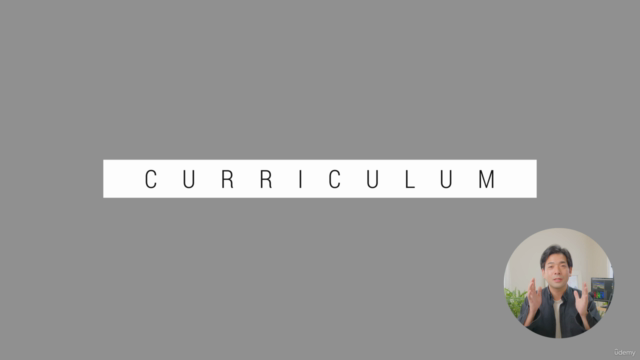
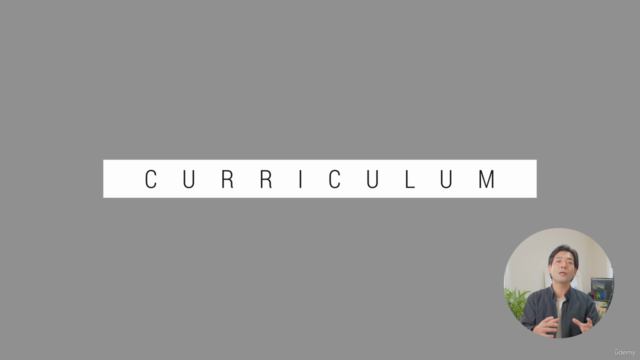


Loading charts...
4982240
udemy ID
17/11/2022
course created date
03/12/2022
course indexed date
Bot
course submited by